
Სარჩევი:
- ავტორი John Day [email protected].
- Public 2024-01-30 10:16.
- ბოლოს შეცვლილი 2025-06-01 06:09.
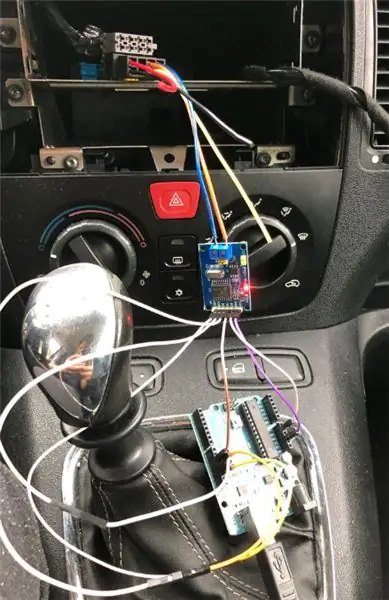
გასაღები 1) "src =" https://content.instructables.com/ORIG/F3X/UXCI/KCT3F9KZ/F3XUXCIKCT3F9KZ-p.webp
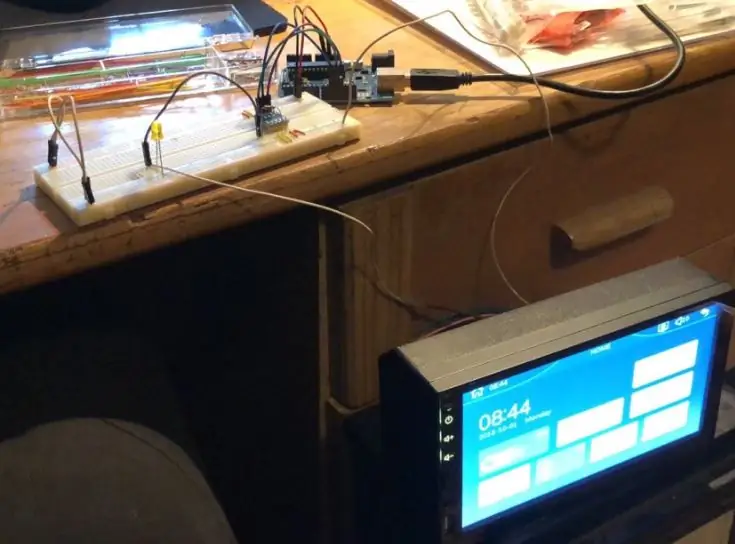
გასაღები 1) "src =" {{file.large_url | add: 'auto = webp & frame = 1 & height = 300' %} ">
მეორადი მანქანის ყიდვიდან რამდენიმე დღის შემდეგ აღმოვაჩინე, რომ არ შემიძლია ჩემი ტელეფონის მუსიკის დაკვრა მანქანის სტერეო საშუალებით. კიდევ უფრო იმედგაცრუებული ის იყო, რომ მანქანას ჰქონდა ბლუთუსი, მაგრამ მხოლოდ ხმოვანი ზარები და არა მუსიკა. მას ასევე ჰქონდა Windows Phone USB პორტი, მაგრამ ის არ იმუშავებდა iPhone- ით 60 $ დანგლის გარეშე.
ჩემი წინა მანქანების სტერეო ჩანაწერის შეცვლის გარეშე, დიდი ფიქრისა და კვლევის გარეშე, მე შევუკვეთე 40 $ შემცვლელი სტერეო ცნობილი "იაფი" ვებგვერდიდან. სტერეოს მოყვა უკანა კამერა, Car Play და რამოდენიმე დამატებითი ფუნქცია, რომელიც გაცილებით უკეთესი აღმოჩნდა, ვიდრე უფრო ძვირიანი დონგლი, რომელიც მხოლოდ ერთს აკეთებს.
მას შემდეგ, რაც ვიყიდე და შევიღებე ახალ სახურავს, სამაგრი 3D ბეჭდვას და უამრავ დამატებით სამუშაოს (რაც თავისთავად შეიძლება იყოს სასწავლო), მივედი უსიამოვნო აღმოჩენამდე. საჭის გასაღები ბრძანებები გაიგზავნა CAN ავტობუსით, მაგრამ სტერეოს ჰქონდა მხოლოდ Key1 შეყვანა. ნახევარი გზის დათმობის გარეშე მე შევუკვეთე 60 ინჩიანი ადაპტერი, რომელიც აღმოჩნდა რომ არ მუშაობდა. ამ დროს მე თვითონ გადავწყვიტე ადაპტერის გაკეთება.
მე არ ვარ ელექტროინჟინერი, მე მაქვს მხოლოდ ელემენტარული ელექტრონიკის ცოდნა და ეს იყო სწავლისა და კვლევის პროექტი ჩემთვის. ჩემი რჩევა იქნება, პირველ რიგში შეამოწმოთ თქვენი ავტომობილის მახასიათებლები და შეუკვეთოთ თავსებადი რადიო, მაგრამ თუ უკვე დავრჩით (როგორც მე ვიყავი) მიჰყევით ინსტრუქციას თქვენივე რისკით.
მარაგები
ადაპტერი (დაახლოებით 15 $)
- Arduino Pro Mini 5V (ან თავსებადი დაფა)
- MCP2515 CAN ავტობუსის მოდული
- 60x80 მმ პერფორი
- X9C104 ციფრული პოტენომეტრი 100K Ohm (დამოკიდებულია თქვენს სტერეოზე)
- DC-DC გადადგმული მარეგულირებელი LM2596S 3-40V 3A
- საკაბელო დამცავი დამჭერი + დაუკრა (100-200 Ohm)
- პროექტის ყუთი ან 3D პრინტერი მის დასაბეჭდად
- მანქანის სტერეო ჯეკები (კაცი + ქალი)
- შედუღების მასალები, მავთულები და ა.
ტესტის დამხმარეები (მკაცრად არ არის საჭირო, მაგრამ ტესტირებას ბევრად გაგიადვილებთ)
- Arduino (ნებისმიერი 5V დაფა გააკეთებს)
- MCP2515 CAN ავტობუსის მოდული
- პურის დაფა + მხტუნავები
ნაბიჯი 1: ავტობუსის ყნოსვა
იმის ნაცვლად, რომ თქვენი მანქანის შიგნით შედიოდეს მავთულები, რომლებიც ერთმანეთთან აკავშირებს სისტემებს, ზოგიერთ თანამედროვე ავტომობილს აქვს წყვილი მავთული, რომელიც გადის თითოეულ კომპონენტზე. ინფორმაცია იგზავნება ციფრული მონაცემთა პაკეტების სახით ამ მავთულის საშუალებით და ყველა სისტემას შეუძლია წაიკითხოს ყველა შეტყობინება. ეს არის CAN ავტობუსის ქსელი (შეიძლება იყოს რამდენიმე ქსელი თქვენს მანქანაში, ასე რომ ყველა ინფორმაცია შეიძლება არ იყოს ხილული).
რისი გაკეთებაც გვინდა, არის CAN ავტობუსების ქსელთან დაკავშირება და მონაცემთა ტრაფიკის "ჩახშობა". ამ გზით ჩვენ შეგვიძლია "დავინახოთ", როდესაც საჭის ღილაკს დააჭირეთ. თითოეულ პაკეტს აქვს ID, რომელიც წარმოადგენს ავტომობილის ქვესისტემას, რომელმაც გამოგზავნა პაკეტი და მონაცემები, რომელიც წარმოადგენს სისტემის მდგომარეობას. ამ შემთხვევაში ჩვენ ვცდილობთ ვიპოვოთ ქვესისტემის პირადობის მოწმობა, რომელიც აგზავნის საჭის გასაღების შეტყობინებებს და თითოეული გასაღების მონაცემების წარმოდგენას.
თუ გაგიმართლა, შეიძლება სადმე ინტერნეტში იპოვო შენი მანქანის ღირებულებები და შეგიძლია გამოტოვო ეს ნაბიჯი.
ეს პროცესი ცოტათი არის ჩართული და უკვე სხვაგან არის ახსნილი, ამიტომ მე შევაჯამებ მას:
- იპოვნეთ თქვენი ავტომობილის CAN ავტობუსის კომუნიკაციის სწორი მნიშვნელობები. ჩემი მანქანისთვის (2009 წლის Fiat Idea) ეს იყო 50KBPS baud სიჩქარე და 8MHz საათის სიჩქარე.
- დაუკავშირდით CAN ავტობუსის ქსელს CAN ავტობუსის მოდულისა და Arduino- ს გამოყენებით "sniffer" კონფიგურაციაში.
- წაიკითხეთ CAN ავტობუსის მნიშვნელობები თქვენს ლეპტოპზე ისეთი ინსტრუმენტის გამოყენებით, როგორიცაა https://github.com/alexandreblin/python-can-monito…. ამის გაკეთება ძალიან ძნელი იქნება, რადგან ბევრი შეტყობინება იგზავნება მაშინაც კი, როდესაც მანქანა არაფერს აკეთებს.
- დააჭირეთ საჭის ღილაკს და გაითვალისწინეთ ცვლილებები. ეს შეიძლება იყოს ცოტა სახიფათო, რადგან ბევრი შეტყობინება იგზავნება და ძნელი გასარკვევია რომელი რომელია.
აქ არის ორი დიდი სტატია, რომელიც განმარტავს პროცესს სიღრმისეულად:
- https://medium.com/@alexandreblin/can-bus-reverse-…
- https://www.instructables.com/id/CAN-Bus-Sniffing-…
დასასრულს თქვენ უნდა გქონდეთ ქვესისტემის ID, რომელსაც ჩვენ გამოვიყენებთ მხოლოდ საჭის CAN ავტობუსის შეტყობინებების მოსასმენად და ძირითადი ბრძანებების თექვსმეტობითი მნიშვნელობების სია. ჩემს შემთხვევაში მონაცემები ასე გამოიყურებოდა:
პირადობის მოწმობა | ID Hex | ბაიტი 0 | ბაიტი 1 | ღილაკი
------------------------------------------------- 964 | 3C4 | 00 | 00 | ღილაკები არ არის 964 | 3C4 | 04 | 00 | SRC 964 | 3C4 | 10 | 00 | >> 964 | 3C4 | 08 | 00 | << 964 | 3C4 | 00 | 80 | ტელეფონი 964 | 3C4 | 00 | 08 | ESC 964 | 3C4 | 80 | 00 | + 964 | 3C4 | 40 | 00 | - 964 | 3C4 | 00 | 40 | მოიგეთ 964 | 3C4 | 00 | 02 | 964 მდე | 3C4 | 00 | 01 | ქვემოთ 964 | 3C4 | 00 | 04 | კარგი
ქვესისტემის ID არის 3C4 (ამ შემთხვევაში), რაც არის თექვსმეტობითი რიცხვი, ამიტომ არდუინოს ესკიზებში უნდა ჩავწეროთ 0x3C4- ის მსგავსად. ჩვენ ასევე დაინტერესებული ვართ ბაიტებით 0 და 1 (თქვენს შემთხვევაში შეიძლება იყოს მეტი ბაიტი). ეს არის ასევე თექვსმეტობითი მნიშვნელობები, ამიტომ ისინი ასევე უნდა დაიწეროს წამყვანი 0x- ით.
თუ მნიშვნელობებს ბინარულად გადააქცევთ, შეამჩნევთ, რომ ბიტები არ ემთხვევა ერთმანეთს (მაგალითად + 0b10000000 და - 0b01000000) ეს არის ერთდროულად რამდენიმე ღილაკის დაჭერა.
მე გირჩევთ ააშენოთ მომაკვდავი მასალები "ტესტის დამხმარე" განყოფილებაში, ასე რომ თქვენ შეგიძლიათ ხელახლა გამოიყენოთ იგი თქვენი მანქანის სიმულაციისთვის. ეს დაგიცავთ იმისგან, რომ მთელი დრო არ იჯდეთ მანქანაში, სანამ ადაპტერს აშენებთ და გამოცდით. თქვენ შეგიძლიათ გამოიყენოთ ესკიზი, რომ იმოქმედოთ როგორც სიმულატორი. შეცვალეთ "ქვესისტემა ID", "data0" და "data1" იმ მნიშვნელობებით, რომლითაც თქვენ ამოიკითხეთ.
ნაბიჯი 2: ბრძანებების გაგზავნა სტერეოზე
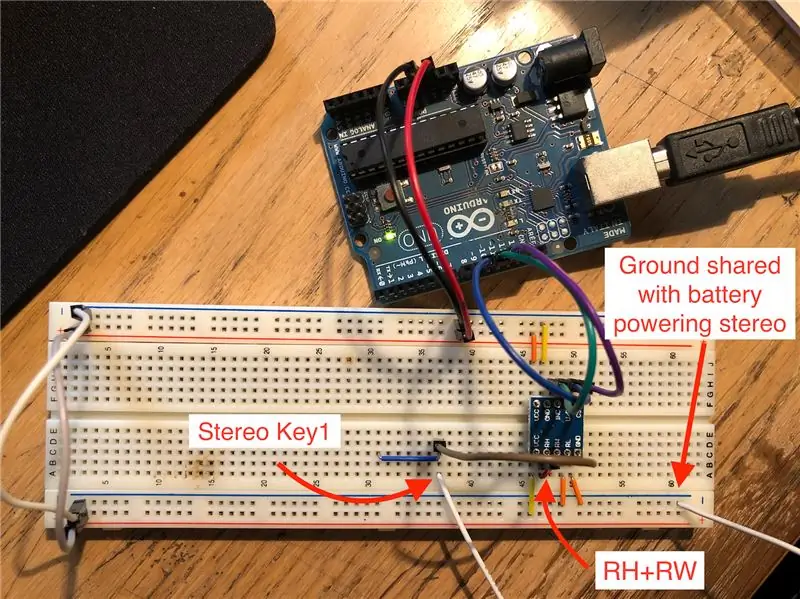
ადაპტერის აგების დაწყებამდე უმჯობესია ჯერ შეამოწმოთ შეძლებს თუ არა სტერეოს ბრძანებების მიღება.
მანქანის სათადარიგო ბატარეა მქონდა, ამიტომ სტერეო პირდაპირ მას დავუკავშირე. თუ თქვენ გაქვთ 12V სკამზე დენის წყარო, კიდევ უკეთესი. სამწუხაროდ, მე ვერ ვიპოვე ინტერნეტში ბევრი ინფორმაცია ჩემს ერთეულზე Key1 შეყვანის შესახებ, ამიტომ ექსპერიმენტებს მივმართე. მე არ ვიყავი ძალიან შეშფოთებული სტერეოს დაწვის შესახებ ამ მომენტში, რადგან ის შედარებით იაფია და ეს იყო ჩემი ბოლო მცდელობა, რომ გამეჩერებინა ის ჩემს მანქანასთან ერთად.
სტერეოს აქვს ბრძანების სწავლის ეკრანი, სადაც შესაძლებელია აირჩიოთ წინააღმდეგობის ორი მნიშვნელობიდან ერთი (1K და 3.3K) და ნახოთ "ძაბვის" მნიშვნელობა (0-255). "ძაბვა" ციტირებულია, რადგან ის მცდარია. მე ბევრი დრო გავატარე სხვადასხვა ძაბვის გამოყენებით Key1- ზე, იღბლის გარეშე. მე ასევე შევეცადე გამომეყენებინა სხვადასხვა რეზისტენტული ძაბვა უშედეგოდ.
გარღვევა მოხდა მაშინ, როდესაც ვცადე Key1 მავთულის შეხება ბატარეის მიწასთან, რის შედეგადაც "ძაბვა" დაეცა 0. -მდე, რაც სხვადასხვა რეზისტორებთან ერთად გამოიმუშავებდა სასწავლო ეკრანზე თანმიმდევრულ "ძაბვის" მნიშვნელობებს.
ახლა, როდესაც ვიცოდი, როგორ უნდა გაეგზავნა შეყვანა სტერეოზე, მე მჭირდებოდა მათი გაგზავნა არდუინოდან. ამ მომენტში მე არ მსმენია მულტიპლექსერების შესახებ, რომლებიც ზოგიერთ რეზისტორებთან ერთად, შესაძლოა უფრო სწრაფი და საიმედო გამოსავალი ყოფილიყო (მე ჯერ კიდევ არ ვარ დარწმუნებული, შესაძლებელია თუ არა ეს), ამიტომ ვიყენებ ციფრულ პოტენომეტრს. თავიდან მე მქონდა პრობლემები ციფრული ქოთნის მუშაობის დაწყებამდე, სანამ არ აღმოვაჩინე, რომ მჭირდება მისი შეკრება რეოსტატის სახით ძაბვის გამყოფის ნაცვლად ცვლადი რეზისტორის როლში. ძირითადად მომიწია RH და RW ტერმინალების დაკავშირება.
წინააღმდეგობის გარდა, დრო გადამწყვეტი იყო. თუ წინააღმდეგობის ვარდნა ძალიან მოკლეა, ბრძანება არ დარეგისტრირდება. თუ ის ძალიან გრძელია, ის შეიძლება მრავალჯერ დარეგისტრირდეს. 240 წამიანი ვარდნა, რასაც მოყვა 240 წამიანი შეფერხება, სანამ მომდევნო ბრძანება არ მუშაობდა საკმაოდ საიმედოდ ჩემი სტერეოსთვის. მიუხედავად იმისა, რომ ეს ძალიან ცოტა დროა, ეს იმას ნიშნავს, რომ ჩვენ შეგვიძლია გამოვაგზავნოთ მაქსიმუმ 2 ბრძანება წამში, რაც შესამჩნევია, თუ თქვენ ცდილობთ სწრაფად შეამციროთ ან შეამციროთ მოცულობა. მე შევეცადე მეთამაშა სხვადასხვა დროით და შაბლონებით, რამაც სიჩქარე გაზარდა, მაგრამ არ იყო ძალიან საიმედო. თუ თქვენ გაქვთ რაიმე იდეა, თუ როგორ გააუმჯობესოთ ეს, დატოვეთ ისინი კომენტარებში.
სანამ რაიმე გააგრძელებდე, მე გირჩევ პროტოტიპის შექმნას, რომ შეამოწმო შენი სტერეო იღებს თუ არა იგივე შეყვანას. მაშინაც კი, თუ იგი იღებს სხვადასხვა ძაბვას, ადაპტერი უნდა მუშაობდეს მცირედი ცვლილებებით გაყვანილობაზე და არდუინოს ესკიზზე.
ნაბიჯი 3: ადაპტერის შექმნა


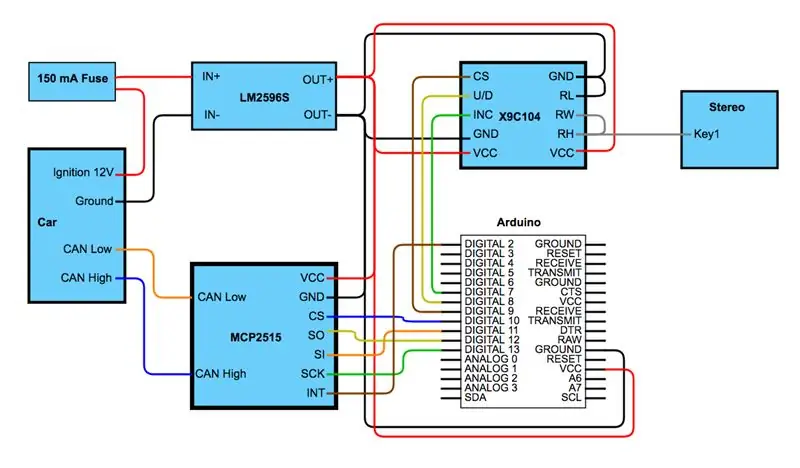
ყველა კომპონენტის ცალ -ცალკე შესამოწმებლად და პურის დაფაზე ერთად ცდის შემდეგ, დრო იყო მიეცათ მათთვის უფრო მუდმივი სახლი. ამას რამდენიმე საათი დასჭირდა კომპონენტების განლაგება და შედუღება.
ზედა მარცხენა კუთხეში არის რეგულატორი, რომელიც გარდაქმნის 12 ვ -ს მანქანის ბატარეიდან, 5 ვ -მდე, რომელიც შეიძლება გამოყენებულ იქნას სხვა კომპონენტების მიერ.
ქვედა მარცხნივ არის CAN ავტობუსის მოდული, რომელიც კითხულობს მანქანის CAN ავტობუსების ქსელის მნიშვნელობებს და გადასცემს მათ არდუინოს.
ზედა მარჯვენა კუთხეში არის ციფრული პოტენომეტრი (შეყვანილია როგორც რეოსტატი), რომელიც მოქმედებს როგორც ცვლადი რეზისტორი მიწასა და სტერეო Key1 შეყვანის შორის.
ქვედა მარჯვნივ არის Arduino, რომელიც მოქმედებს როგორც ადაპტერის ტვინი, გარდაქმნის CAN ავტობუსის შეტყობინებებს წინააღმდეგობებად, რომლებიც იკითხება სტერეოთი.
12V შეყვანისას არის 150mA დაუკრა, რომელიც დიდი ალბათობით არ დაიცავს წრეს, მაგრამ ხანძრის თავიდან აცილების მიზნით არის ხანმოკლე.
ნაბიჯი 4: პროგრამული უზრუნველყოფა
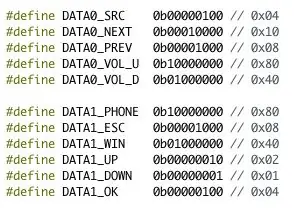
გადმოტვირთვის შემდეგ, სამივე.ino ფაილი მოათავსეთ ერთ საქაღალდეში. ეს გზა იქნება ერთი და იგივე ესკიზის ნაწილი და განლაგდება არუდინოზე ერთად.
თქვენ ასევე უნდა დაამატოთ საჭირო ბიბლიოთეკები Arduino IDE- ში. ამისათვის გადმოწერეთ შემდეგი ფაილები:
github.com/autowp/arduino-mcp2515/archive/…
github.com/philbowles/Arduino-X9C/archive/…
შემდეგ დაამატეთ ორივე ესკიზზე> ბიბლიოთეკის ჩართვა>. Zip ბიბლიოთეკის დამატება…
CanBusStereoAdapter.ino
ძირითადი დაყენება ხორციელდება ამ ფაილში.
საკვანძო ბრძანება CAN ავტობუსის მნიშვნელობები განისაზღვრება ზედა. თუ თქვენ არ გყავთ იგივე მანქანა, როგორც მე, დიდი ალბათობით მოგიწევთ საკუთარი ღირებულებების დაცვა. თქვენ შეგიძლიათ გამოიყენოთ თექვსმეტობითი მნიშვნელობები სნაიფერისგან, მე გამოვიყენე ორობითი, ასე რომ უფრო ადვილია იმის დანახვა, რომ ბიტებში შემთხვევითი გადახურვები არ არის.
ყველა მანქანას არ აქვს ერთი და იგივე საჭის ბრძანებები, ასე რომ მოგერიდებათ ამოიღოთ, დაამატოთ ან შეცვალოთ განსაზღვრული მნიშვნელობები.
არ დაგავიწყდეთ თქვენი ქვესისტემის ID- ის ჩანაცვლება "STEERING_ID" - ში.
CanBus.ino
ეს ფაილი ქმნის CAN ავტობუსის მსმენელს, ხსნის პაკეტებს და აყენებს წინააღმდეგობის მნიშვნელობებს წრიულ ბუფერში.
შეცვალეთ CAN ავტობუსის კონფიგურაცია "setupCanBus" ფუნქციაში, რათა მოერგოს თქვენს მანქანას.
ჩვენ ვიყენებთ წრიულ ბუფერს, რადგან, როგორც უკვე აღვნიშნეთ, საჭის ბრძანების შეყვანა ბევრად უფრო სწრაფია ვიდრე სტერეო შეყვანა. ამ გზით ჩვენ არ გამოვტოვებთ არცერთ ბრძანებას, სანამ ციფრული პოტენომეტრი აკეთებს თავის საქმეს. თუ ჩვენ შევიტანთ ძალიან ბევრ ბრძანებას, უძველესი პირველი გაუქმდება, რადგან ისინი ყველაზე ნაკლებად მნიშვნელოვანია. ეს ასევე საშუალებას გვაძლევს გავუმკლავდეთ იმ შემთხვევას, როდესაც რამდენიმე ღილაკია დაჭერილი, რადგან სტერეო შეყვანა ერთდროულად იღებს მხოლოდ ერთ მნიშვნელობას.
თუ თქვენ შეცვალეთ ბრძანების რომელიმე განმარტება "CanBusStereoAdapter.ino" - ში, თქვენ ასევე დაგჭირდებათ მათი განახლება "handleMessageData" ფუნქციაში. "handleMessageData" ამოწმებს, არის თუ არა მოწოდებული CAN ავტობუსის მონაცემთა ჩარჩოები რომელიმე ცნობილ ბრძანებას bitwise AND ოპერაციის გამოყენებით.
მაგალითად, თუ მე დავაჭირე >> და + ერთდროულად, რაც მოგვცემს მონაცემთა ჩარჩოს 0b10010000 მნიშვნელობით. >> (ჩემი მანქანისთვის) არის 0b00010000 ორობითი და + არის 0b10000000.
--------------- >> -------------- + ------------- << --- - მონაცემები 0 | 0b10010000 | 0b10010000 | 0b10010000 ბრძანება | და 0b00010000 | და 0b10000000 | და 0b00001000 შედეგი | = 0b00010000 | = 0b10000000 | = 0b00000000
აქ ჩვენ ვხედავთ, რომ AND ოპერაციის შედეგი იქნება 0 -ზე მეტი, თუ ბრძანება არის მონაცემთა ჩარჩოში. ამრიგად, ჩვენ მხოლოდ უნდა შევამოწმოთ {მონაცემების ჩარჩო} და {ბრძანების მნიშვნელობა}> 0, თითოეული ჩვენ მიერ განსაზღვრული ბრძანებისთვის.
გაითვალისწინეთ, რომ მონაცემთა თითოეული ჩარჩო შეიცავს სხვადასხვა ბრძანებებს, ამიტომ კარგია, თუ ბრძანების მნიშვნელობები ერთნაირია, რადგან ჩვენ ვამოწმებთ მათ საკუთარ ჩარჩოებთან მიმართებაში. ჩემს მაგალითში ორივე << და ESC ორივეს აქვს ერთი და იგივე მნიშვნელობა 0b00001000 (0x08), მაგრამ << არის data0 და ESC მონაცემებში 1.
მას შემდეგ რაც დავადგინეთ, რომ ბრძანება არის ჩარჩოში, ჩვენ ვამატებთ ციფრული ქვაბის მნიშვნელობას წრიულ ბუფერში. ღირებულებები 0 -დან 99 -მდეა, მაგრამ მე შევამჩნიე, რომ სტერეოთი წაკითხული "ძაბვა" არ არის ხაზოვანი, ასე რომ გამოსცადეთ ღირებულებები თქვენთვის.
DigitalPot.ino
ეს ფაილი გამოაქვს მნიშვნელობები წრიული ბუფერიდან და აგზავნის მათ ციფრულ ბანკში შესასრულებლად. ჩემს შემთხვევაში "pot.setPotMin (false);" გაზრდის წინააღმდეგობას მაქსიმუმამდე, რომელსაც სტერეო წაიკითხავს როგორც მაქსიმალურ "ძაბვას". თქვენი სტერეო შეიძლება მოითხოვოს თქვენ დააყენოთ ციფრული ქოთანი მინიმუმამდე, ასე რომ გამოსცადეთ იგი.
ნაბიჯი 5: პროექტის დანართი

მე მაქვს 3D პრინტერი, ასე რომ გადავწყვიტე ამობეჭდოთ ორი ნაწილის დანართი ჩემი ადაპტერისთვის. მე ჩავრთე Fusion 360 ფაილი, რომლის რედაქტირებაც შეგიძლიათ და gcode ფაილები, რომლებიც მოთავსდება 60x80 მმ დაფაზე.
თუ თქვენ არ გაქვთ წვდომა 3D პრინტერზე, შეგიძლიათ გამოიყენოთ მზა პროექტის დანართი ან მყარი კონტეინერი.
ნაბიჯი 6: საბოლოო აზრები

თავდაპირველად ვგეგმავდი ადაპტერზე დაკავშირებას მუდმივ ენერგიასთან და გაღვიძებას CAN ავტობუსის შეტყობინებებზე, რადგან ჩემს მანქანას არ აქვს ანთების მავთული სტერეო განყოფილებაში. მოგვიანებით მე გადავწყვიტე ამის საწინააღმდეგოდ, რადგან არ მსურდა გარისკვა ბატარეის დატენვისა და ადაპტერზე ფიქრის დროს, როდესაც მანქანას მოშორებული ვარ. მე გამოვიყენე მანქანის დაუკრავენ ყუთის გამყოფი, ანთების მავთულის გასაშვებად და არ დამჭირდა ადაპტერის შემდგომი გართულება.
ჩემი ტესტებიდან ენერგიის მოხმარება არის 20-30 mA. მე მივიღე ის 10 mA- მდე ძილის რეჟიმში და შეიძლება კიდევ უფრო დაბლა ჩავიდე კომპონენტებისგან LED- ების ამოღებით, მაგრამ მე გადავწყვიტე არ შემეწუხებინა იგი, რადგან ის იმუშავებს მხოლოდ მანქანის გაშვებისას.
საკმაოდ კმაყოფილი ვარ საბოლოო შედეგით. რეაგირების დრო გონივრულია და ის იშვიათად გამოტოვებს ბრძანებებს.
მიუხედავად იმისა, რომ ჩემი დროის ინვესტიცია ბევრად აღემატებოდა კომერციულად ხელმისაწვდომი ადაპტერის ღირებულებას (რომელიც არ მუშაობდა), მე მიღებული ცოდნა ფასდაუდებელია.
გირჩევთ:
მანქანის ბიომეტრიული შესვლა - ნამდვილი გასაღები მანქანა: 4 ნაბიჯი

ბიომეტრიული მანქანის შესვლა - ჭეშმარიტი უსადენო მანქანა: რამდენიმე თვის უკან ჩემმა ქალიშვილმა მკითხა, რატომ არ არის თანამედროვე მანქანები აღჭურვილი ბიომეტრული შესვლის სისტემით, როცა მობილური ტელეფონიც კი აქვს მას. მას შემდეგ ვმუშაობდი იმავეს განხორციელებაზე და ბოლოს მოვახერხე რაღაცის დაყენება და გამოცდა ჩემს T
FinduCar: ჭკვიანი მანქანის გასაღები, რომელიც უძღვება ხალხს სად არის მანქანა გაჩერებული: 11 ნაბიჯი (სურათებით)

FinduCar: ჭკვიანი მანქანის გასაღები, რომელიც უხელმძღვანელებს ხალხს იქ, სადაც მანქანა გაჩერებულია: ზემოაღნიშნული პრობლემების გადასაჭრელად, ეს პროექტი გვთავაზობს გონიერი მანქანის გასაღების შემუშავებას, რომელიც ხალხს მიმართავს იქ, სადაც ისინი გააჩერებენ მანქანას. და ჩემი გეგმა არის GPS– ის ინტეგრირება მანქანის გასაღებში. სმარტფონის აპლიკაციის გამოყენება არ არის საჭირო
საბაჟო Arduino- ს შეუძლია შეინარჩუნოს საჭის ღილაკები ახალი მანქანის სტერეოთი: 9 ნაბიჯი (სურათებით)

საბაჟო Arduino– ს შეუძლია შეინარჩუნოს საჭის ღილაკები ახალი მანქანის სტერეოთი: მე გადავწყვიტე შეცვალო ორიგინალური მანქანის სტერეო ჩემს Volvo V70 -02– ში ახალი სტერეოთი, ასე რომ მე შევძლებ ისარგებლო ისეთი ნივთებით, როგორიცაა mp3, bluetooth და handsfree. ჩემს მანქანას აქვს საჭის კონტროლი სტერეოსთვის, რომლის გამოყენებაც მაინც მსურს
ჩემი მანქანის სტერეო - Ipod ჩართულია: 8 ნაბიჯი

ჩემი მანქანის სტერეო - Ipod ჩართულია: გთხოვთ გაითვალისწინოთ: გააკეთეთ ეს თქვენი რისკის ქვეშ, დიდი შანსია, რომ თქვენ გააფუჭოთ Ipod და თქვენი მანქანის აუდიო. როგორ შეგიძლიათ გახადოთ თქვენი მანქანა აუდიო, Ipod ჩართული, მე მაქვს Pioneer Car Audio და Ipod Mini. თქვენ გჭირდებათ აუდიო კაბელები და სტერეო 2 მონო პინი
მანქანის სტერეო და კომპიუტერის გატეხვა: 5 ნაბიჯი

მანქანის სტერეო და კომპიუტერის გატეხვა: ეს არის საპასუხოდ ჩემი საქმის გამოქვეყნების საპასუხოდ carig14 მთხოვე ეს ასე რომ დააბრალო მას. მე არ ვიღებ პასუხისმგებლობას თქვენს მიმართ კომპიუტერზე ელექტრო ინსტრუმენტების გამოყენებით! იგივე ეხება თვალის დაცვას, სმენას და სხვა. თუ არ იცნობთ სრულ კომპიუტერს, შექმენით
